电脑新硬盘win7系统安装教程(详细教你如何在新硬盘上安装win7系统)
随着科技的发展,电脑硬盘容量越来越大,很多人选择将旧硬盘更换成新硬盘来提升电脑性能。而重新安装操作系统则是换硬盘后的必然步骤。本文将详细介绍如何在新硬盘上安装win7系统,帮助读者轻松完成操作。
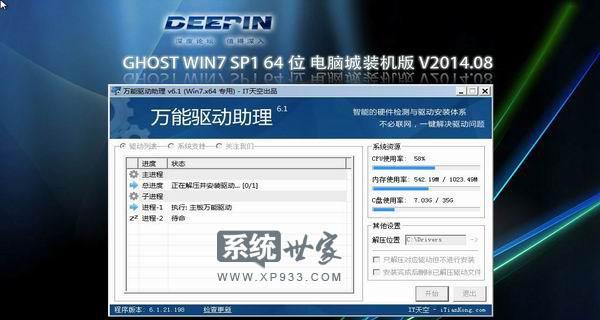
购买适合的硬盘
要安装win7系统,首先需要购买一块适合的硬盘。根据个人需求选择容量大小,确保新硬盘与电脑的接口兼容。
备份重要数据
在开始安装系统之前,务必备份重要数据。因为安装过程中会格式化硬盘,导致所有数据被删除。将重要文件存储到外部设备或云存储中,确保数据安全。
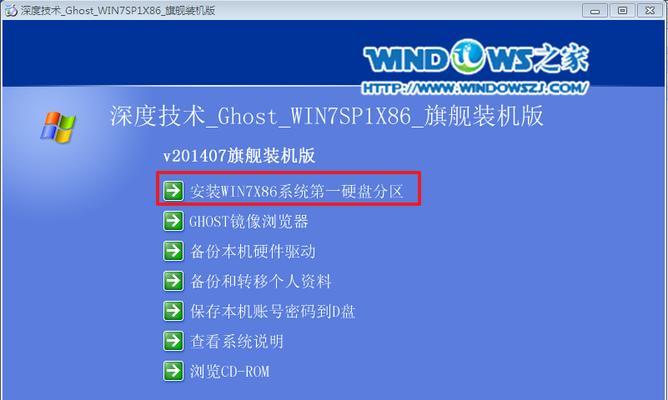
准备安装介质
准备一张win7系统安装光盘或一个U盘,用于安装系统。如果没有安装光盘,可以通过官方渠道下载win7镜像文件,并利用软件制作启动U盘。
连接新硬盘
将新硬盘与电脑主板上的SATA接口连接,并确保连接牢固。同时,将电源线连接到硬盘上,保证硬盘可以正常供电。
进入BIOS设置
重启电脑,进入BIOS设置界面。根据电脑品牌和型号不同,进入BIOS的方式可能会有所不同,一般是按下Del、F2或F12等键。在BIOS中将启动设备设置为光盘或U盘。

选择启动设备
重启电脑后,按照屏幕提示按任意键进入安装界面。然后选择语言和地区,点击“下一步”继续。
安装win7系统
在安装界面中选择“安装”,接着会弹出用户协议,仔细阅读并同意后点击“下一步”。选择“自定义(高级)”安装类型,然后找到新硬盘并选择它作为安装目标。
分区与格式化
对于新硬盘,需要进行分区和格式化。点击“高级”选项,选择新建分区或删除原有分区,然后点击“格式化”进行格式化。完成后点击“下一步”。
系统安装过程
安装过程中需要等待一段时间,期间电脑会自动重启几次。根据提示进行设置,如输入用户名、密码等。等待安装完成后,系统会自动重启。
配置系统设置
重新启动后,系统会自动进行一些初始设置,例如选择时区、网络设置等。根据自己的需求进行相应的配置。
安装驱动程序
在完成系统安装后,需要安装相应的驱动程序来确保硬件正常工作。将驱动光盘或U盘插入电脑,根据提示进行驱动程序的安装。
更新系统和驱动
安装完驱动程序后,及时更新系统和驱动程序。打开Windows更新功能,下载并安装最新的更新包。同时,也可以访问硬件制造商的官方网站,下载并安装最新的硬件驱动程序。
安装常用软件
根据个人需求,安装常用软件如浏览器、办公软件等。确保自己的日常使用需求能够得到满足。
恢复个人数据
在安装系统之前备份的重要数据,可以通过外部设备或云存储重新导入到电脑中。
通过以上步骤,您已成功在新硬盘上安装了win7系统。在整个过程中,注意备份数据、选择合适的硬盘和安装介质,并及时更新系统和驱动程序,以保证系统的正常运行。祝您使用愉快!
- 电脑文件访问时间错误解析(探索电脑中文件访问时间错误的原因及解决方法)
- 台式电脑调色教程(让你的屏幕呈现真实绚丽的色彩,提升视觉体验)
- 如何预防电脑错误代码的出现?(掌握关键技巧,避免电脑错误代码的困扰)
- 电脑网卡错误代码0x0的原因及解决方法剖析(深入了解电脑网卡错误代码0x0,解决网络连接问题)
- 老款台式电脑使用教程(掌握老款台式电脑的操作技巧,让你轻松上手)
- 电脑绝地求生压枪教程(成为绝地求生压枪高手的必备技巧)
- 解密火线指令错误电脑(破解错误指令的有效方法和技巧)
- 解决电脑蓝屏问题的有效方法(内核错误引发的电脑蓝屏,如何解决?)
- 刺激战场电脑版更新错误揭秘(错误导致游戏体验下降的关键原因)
- 东京电脑手柄设置教程(轻松学习如何设置您的东京电脑手柄)
- 解决电脑360解压密码错误问题的有效方法(360解压密码错误原因分析与解决方案)
- 电脑密码错误的原因及解决方法(探究密码错误的几种情况与解决方案)
- winxp密码错误导致电脑无法打开的解决方法(忘记密码、密码错误提示、重置密码)
- 全面了解平板电脑K宝的使用教程(简单易学的平板电脑K宝操作指南)
- 电脑输入数据错误的检测与解决方法(提高输入数据准确性,避免错误输入)
- 电脑待机错误的原因与解决方法(探究电脑待机故障背后的问题及解决方案)